Добавление фотографий
Добавление фотографий
Добавить собственные фотографии можно несколькими способами.
Способ 1. На странице под собственной фотографией нажимаем ссылку добавить фотографии (рис. 4.39).
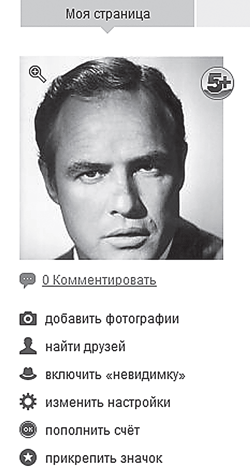
Рис. 4.39. Добавление фотографий
Вы попадете на страницу загрузки личных фотографий (рис. 4.40).
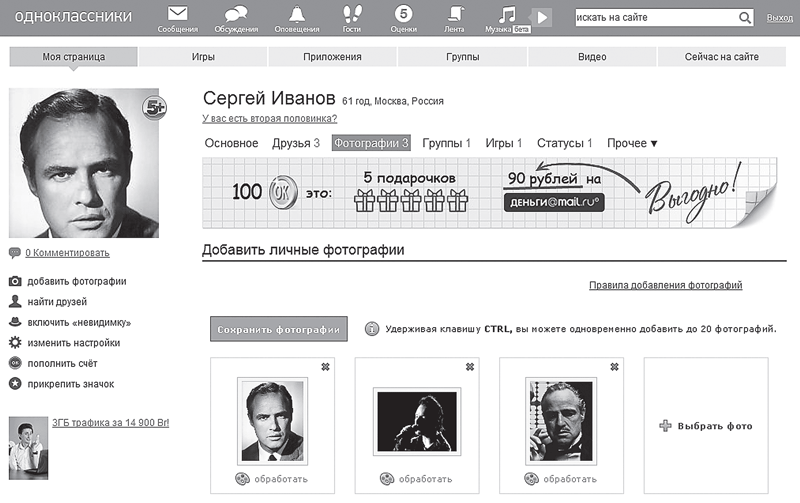
Рис. 4.40. Загрузка личных фотографий
Нажимаем Выбрать фото, в появившемся окне указываем путь к фотографии. Здесь удобно в меню Вид (крайняя правая кнопка вверху) выбрать Крупные значки или Огромные значки — тогда вы сможете увидеть мини-изображение, что облегчит поиск и выбор. Указав фотографию (щелкнуть на ней кнопкой мыши), нажимаем кнопку Открыть. Чтобы добавить сразу несколько фотографий из папки, выполним следующие действия.
1. Подведем указатель мыши к первой фотографии в папке и щелкнем на ней кнопкой мыши.
2. Нажмем на клавиатуре клавишу Shift.
3. Не отпуская клавишу Shift, подведем указатель мыши к последней фотографии и щелкнем на ней кнопкой мыши.
Добавив все необходимые фотографии, нажимаем Сохранить фотографии.
Способ 2. Перейдем на вкладку Фотографии (здесь также находится вся информация об уже загруженных фотографиях) (рис. 4.41).
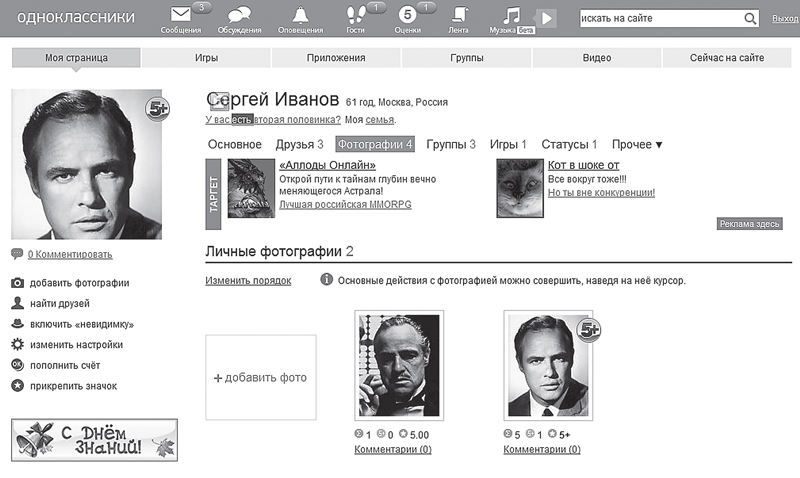
Рис. 4.41. Фотографии пользователя
Для добавления личных фотографий щелкнем на ссылке добавить фото и перейдем в окно загрузки личных фотографий.
На вкладке Фотографии вы можете также добавлять не только личные фотографии, но создавать целые альбомы различной тематики (кнопка Создать) (рис. 4.42).
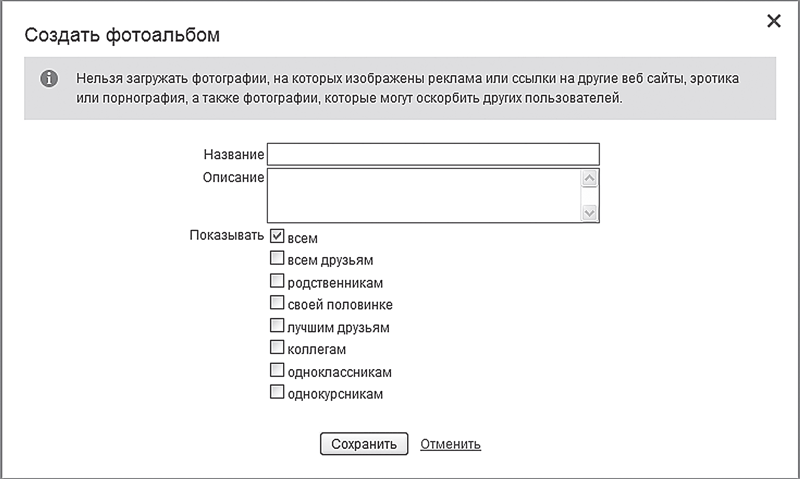
Рис. 4.42. Создание альбома фотографий
В окне Создать фотоальбом есть два поля для заполнения:
• Название (тематика альбома);
• Описание (краткое пояснение к альбому: когда и где сделаны фотографии, что на них изображено и т. д.).
Заполнив поля, нажимаем кнопку Сохранить. После этого вам сразу предложат добавить фотографий в ваш новый альбом. Обращаем ваше внимание, у нас по умолчанию уже создано три альбома: Разное, Мои друзья и Отдых.
Чтобы загрузить фотографии в альбом, подведем указатель мыши к изображению альбома и в раскрывающемся меню выберем Добавить фотографии (рис. 4.43).

Рис. 4.43. Добавление фотографий в альбом
Нажимаем Выбрать фото и действуем по алгоритму добавления личных фотографий.
Фотографии в альбом можно добавить обычным способом (нажимаем ссылку Добавить фотографии обычным способом под кнопками Выбрать фото) (рис. 4.44).
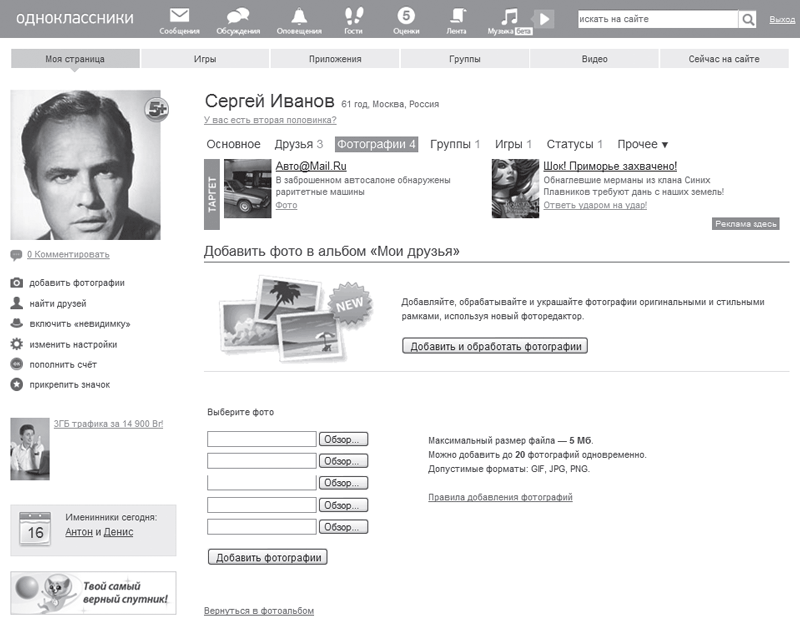
Рис. 4.44. Добавление фотографий обычным способом
Здесь вы можете добавлять по одной фотографии (кнопка Обзор ? Добавить фотографии) или добавлять по тому же алгоритму, как и личные фотографии — кнопка Добавить и обработать фотографии.
Более 800 000 книг и аудиокниг! 📚
Получи 2 месяца Литрес Подписки в подарок и наслаждайся неограниченным чтением
ПОЛУЧИТЬ ПОДАРОКДанный текст является ознакомительным фрагментом.
Читайте также
Глава 4. Обработка фотографий
Глава 4. Обработка фотографий Всех фотографов можно разделить на две большие группы. Одни считают, что фотография — это некое таинство, и нельзя нарушать его последующей обработкой снимка, тем более — цифровой. Попытки улучшения изображения якобы убивают дух
Просмотр фотографий
Просмотр фотографий Раз мы заговорили о Ленте и о том, что на ней отображаются все фотографии, которые публикуют на сайте Odnoklassniki.ru ваши друзья, расскажем о том, что с этими фотографиями можно сделать. Их можно просмотреть, выставить им оценки и прокомментировать. Однако
Добавление фотографий
Добавление фотографий Один из важнейших элементов общения в социальных сетях — обмен фотографиями. Чтобы загрузить фотографию на страницу Vkontakte.ru, в главном меню выбираем вкладку Мои фотографии (рис. 4.74). Рис. 4.74. Вкладка Мои фотографииУ вас пока только одна фотография,
ОБРАБОТКА ПЛЕНОК И ПЕЧАТЬ ФОТОГРАФИЙ В МИНИ-ЛАБОРАТОРИЯХ
ОБРАБОТКА ПЛЕНОК И ПЕЧАТЬ ФОТОГРАФИЙ В МИНИ-ЛАБОРАТОРИЯХ При печати в минилабах (то есть в мини-лабораториях) нужно соблюдать некоторые правила, чтобы получить хорошие результаты съемки.Большое значение имеет выбор лаборатории, в которой вы собираетесь обрабатывать
Плетеная рамка для фотографий
Плетеная рамка для фотографий Вам потребуется: белая бумага, плотный картон, акриловая краска, универсальный клей ПВА, кисти, 2 рамочных подвеса, прищепки, простой карандаш, линейка, канцелярский нож, ножницы.Ход работыПодготовить тонкие бумажные трубочки. Из плотного
Геометрическая рамка для фотографий
Геометрическая рамка для фотографий Вам потребуется: белая бумага, треугольная пластиковая основа, круглая пластиковая основа, золотая гуашевая или акриловая краска, бесцветный акриловый лак, грунтовка, универсальный клей ПВА, кисти, деревянная кулинарная шпажка,
Добавление статей
Добавление статей У нас все готово для того, чтобы добавить первую статью, которая будет содержать рецепт. Но для начала надо попасть на страницу добавления материала.Шаг 1. Заходим в каталог статей.Шаг 2. С правой стороны находится ссылка для создания материала, которая